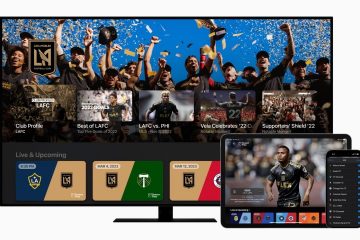Convertir une image du format PNG au format JPG est très simple. Cependant, de nombreuses personnes s’appuient sur des applications et des outils tiers pour enregistrer une image au format PDF. Ce processus peut être effectué très facilement sur votre système sans utiliser de tels outils. Je vais aborder cela dans ce tutoriel et vous montrer comment enregistrer des captures d’écran au format PDF sur les systèmes Windows 11.
Enregistrer les captures d’écran au format PDF Windows 11
Vous pouvez utiliser différentes méthodes pour le faire, et je vais vous guider à travers eux, et vous pouvez choisir celui que vous trouvez le plus facile. Tous les processus sont très similaires, et la principale différence réside dans l’application que vous choisissez réellement.
Comment désactiver les notifications système sur les systèmes Windows 11
Application Photos
Cliquez avec le bouton droit sur la capture d’écran dont vous souhaitez modifier le format. Passez le curseur sur Ouvrir avec et sélectionnez Photos. Dans la barre affichée en haut de la fenêtre, cliquez sur les trois points verticaux. Sélectionnez Imprimer. (Vous pouvez également utiliser les touches de raccourci Ctrl + P)
Dans la barre affichée en haut de la fenêtre, cliquez sur les trois points verticaux. Sélectionnez Imprimer. (Vous pouvez également utiliser les touches de raccourci Ctrl + P) Sélectionnez Microsoft Print to PDF dans le menu déroulant Imprimante. Cliquez sur Imprimer.
Sélectionnez Microsoft Print to PDF dans le menu déroulant Imprimante. Cliquez sur Imprimer. Sélectionnez l’emplacement où vous souhaitez enregistrer le PDF et cliquez sur Enregistrer.
Sélectionnez l’emplacement où vous souhaitez enregistrer le PDF et cliquez sur Enregistrer.
Application Paint
Vous pouvez également utiliser l’application Paint pour enregistrer une capture d’écran au format PDF.
Cliquez avec le bouton droit sur la capture d’écran. Passez le curseur sur Ouvrir avec et sélectionnez Peindre. Cliquez sur Fichier dans le coin supérieur gauche, passez le curseur sur Imprimer, puis sélectionnez Imprimer. (Utilisez les touches de raccourci Ctrl + P) Sélectionnez Microsoft Print to PDF. Cliquez sur Imprimer.
Sélectionnez Microsoft Print to PDF. Cliquez sur Imprimer. Sélectionnez l’emplacement pour enregistrer le PDF et cliquez sur Enregistrer.
Sélectionnez l’emplacement pour enregistrer le PDF et cliquez sur Enregistrer.
Enregistrer la capture d’écran au format PDF dans le navigateur
Vous pouvez utiliser n’importe quel navigateur et l’utiliser pour enregistrer les captures d’écran au format PDF.
Étape 1 : Correct-cliquez sur la capture d’écran. Passez le curseur sur Ouvrir avec et sélectionnez Choisir une autre application.
Étape 2 : Cliquez sur Plus d’applications flèche vers le bas.
Désactivez la barre de commandes de l’explorateur de fichiers sous Windows 11 en seulement trois étapes [Comment faire]
Étape 3 : Choisissez le navigateur de votre choix.
Étape 4 : Lorsque la capture d’écran s’ouvre dans le navigateur, utilisez les touches de raccourci Ctrl + P.
Étape 5 : Sélectionnez Microsoft Print to PDF. Cliquez sur Imprimer.
Étape 6 : Choisissez l’emplacement du PDF et sélectionnez Enregistrer.
J’espère que ça aide. Faites-le nous savoir dans les commentaires ci-dessous.